introduction
Chaque fois que quelqu’un s’assoit pour regarder des vidéos importantes ou amusantes, il veut qu’il joue correctement. Les pépins ou l’arrêt des vidéos provoquent un dérangement. Parfois, ces problèmes peuvent être source de distraction lorsque vous regardez des vidéos éducatives ou professionnelles. Il peut y avoir de nombreuses raisons pour lesquelles les vidéos ne sont pas lues dans Chrome, y compris des problèmes et autres. Parfois, une connexion Internet lente, un Chrome obsolète et des cookies peuvent devenir des problèmes.
Avec les problèmes, il existe également des moyens de résoudre les problèmes. Vous pouvez facilement réparer les vidéos qui ne sont pas lues sur Chrome d’une manière ou d’une autre avec un logiciel. Si les méthodes ne fonctionnent pas, vous pouvez utiliser des outils pour résoudre le problème. L’article vous aidera à connaître les raisons pour lesquelles le contenu ne joue pas. Vous verrez également des informations sur la façon de vous aider à résoudre le problème des vidéos qui ne sont pas lues dans Chrome.
Partie 1 : Raisons pour lesquelles les vidéos ne sont pas lues sur Chrome
Google Chrome est l’un des navigateurs les meilleurs et les plus populaires utilisés par presque tous les utilisateurs de PC à cette époque. Que vous soyez un utilisateur de macOS, Windows, Linux, IOS ou Android, vous devez avoir une idée de Chrome. Cela fait partie de la vie quotidienne et la plupart des gens l’utilisent à des fins de recherche et pour regarder des contenus éducatifs, informatifs et de divertissement.
Il peut y avoir des problèmes dans Chrome qui peuvent perturber la lecture. Vous pouvez ouvrir les éléments de jeu, et ils peuvent ne pas s’ouvrir ou ne pas jouer. La raison derrière les vidéos ne jouent pas dans Chrome peut être beaucoup. Voici quelques-unes des principales raisons.
- Il peut y avoir des problèmes techniques dans Chrome qui peuvent survenir à tout moment.
- Une connexion Internet lente peut également être une raison pour laquelle les vidéos ne sont pas lues dans Chrome.
- Votre Chrome obsolète peut également devenir la raison, vous devez donc le mettre à jour.
- Les cookies des extensions et des plugins installés dans le navigateur sont deux autres raisons pour lesquelles les fichiers ne sont pas lus sur Chrome.
- Lorsque vous ouvrez trop de tâches ou d’onglets simultanément sur votre ordinateur, Chrome ne permet pas de charger les vidéos.
- L’absence de JavaScript est une autre raison, car la lecture de vidéos l’exige.
- Adobe Flash présente des problèmes de sécurité qui interrompent parfois la lecture du fichier. Vous devez le mettre à jour pour qu’il fonctionne sans ce Flash pour lire les fichiers.
Partie 2 : 5 façons de corriger les vidéos qui ne sont pas lues dans Google Chrome
1- Activer JavaScript
La raison peut être l’absence de JavaScript, car les vidéos YouTube ou autres ne fonctionnent pas sans JavaScript sur Chrome. Vous devez suivre ces étapes pour résoudre les problèmes :
- Ouvrez Chrome sur l’ordinateur et cliquez sur Plus > Paramètres dans le coin supérieur droit.
- Cliquez sur Paramètres du site sous « Confidentialité et sécurité », puis cliquez sur JavaScript.
- Après cela, activez Autorisé et revenez sur le site avec une vidéo ou un jeu.
- Maintenant, cliquez sur recharger en haut à gauche et le processus est terminé.
2- Extensions, plugins, cache et cookies
Les extensions, les plugins, le cache et les cookies peuvent causer des problèmes de lecture. Vous pouvez résoudre ce problème avec les étapes répertoriées.
- Ouvrez Chrome sur votre ordinateur et cliquez sur Plus> Nouvelle fenêtre de navigation privée en haut à droite.
- Allez maintenant sur le site avec le rôle de jeu dans la nouvelle fenêtre Incognito.
- Cliquez sur Plus > Paramètres en haut à droite de cette nouvelle fenêtre.
- Allez maintenant dans la section Réinitialiser et cliquez sur Réinitialiser.
- Le processus se termine ; retournez maintenant sur le site avec la vidéo ou le jeu et cliquez sur Recharger.
3- Mettre à jour Chrome
Parfois, votre Chrome doit être mis à jour. Pour cela, suivez les étapes répertoriées :
- Ouvrez Chrome sur votre ordinateur et cliquez sur Plus > Mettre à jour Google Chrome en haut à droite.
- Si ce bouton n’apparaît pas, cela signifie que vous êtes déjà sur la dernière version.
- Pour la version obsolète, vous devez cliquer sur ce bouton et cliquer sur Relancer.
- Après cela, retournez sur le site avec la vidéo et cliquez sur Recharger.
4- Réinitialiser les paramètres de Chrome
Parfois, la raison de ne pas jouer peut être les paramètres. Vous devez réinitialiser les paramètres de Chrome. Avec les étapes données, vous pouvez facilement le faire.
- Ouvrez Chrome sur votre ordinateur et cliquez sur Plus > Paramètres en haut à droite.
- Vous devez cliquer sur Réinitialiser dans la section « Réinitialiser ».
- Une fois terminé, revenez sur le site avec la vidéo et cliquez sur Recharger.
5- Outil de réparation
Vous devez utiliser WondershareRéparer dans certaines situations, comme la résolution de problèmes avec les vidéos téléchargées sur Chrome. Si vous rencontrez des problèmes avec la lecture de vidéos comme des trucs YouTube sur Chrome, cela pourrait être utile. Il vous aide également à réparer les fichiers cassés, corrompus ou endommagés dans les formats de votre choix, tels que MP4, M2TS, FLV, AVI, WMV, MPG, etc. Voici les étapes à suivre pour utiliser cet outil pour réparer les fichiers corrompus téléchargés à partir de Chrome :
Étape 1 : Ajouter une vidéo corrompue
Grâce à l’option « Ajouter une vidéo et commencer à réparer » ou « Ajouter » dans l’interface, vous devez ajouter votre fichier corrompu à partir de son emplacement.
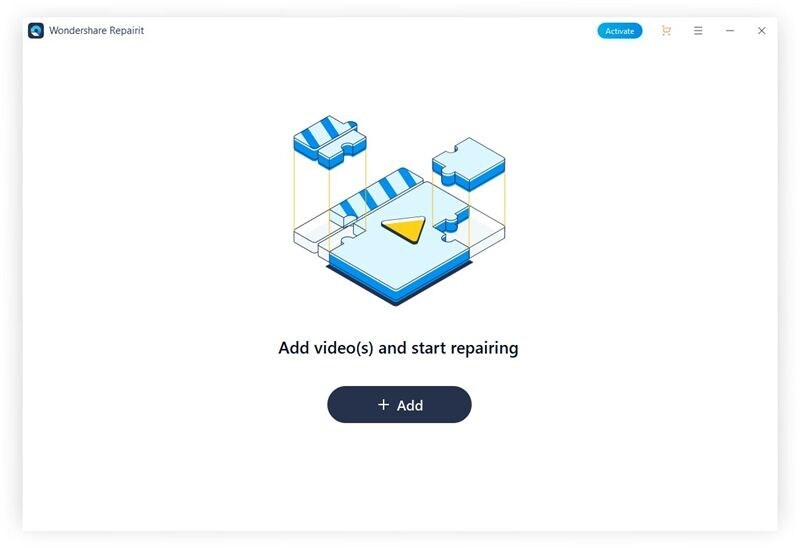
Étape 2 : Réparer la vidéo
Cliquez sur le bouton « Réparer » dans la fenêtre qui apparaît pour démarrer le processus de réparation. Une fois le processus terminé, cliquez sur « OK » pour prévisualiser et enregistrer.
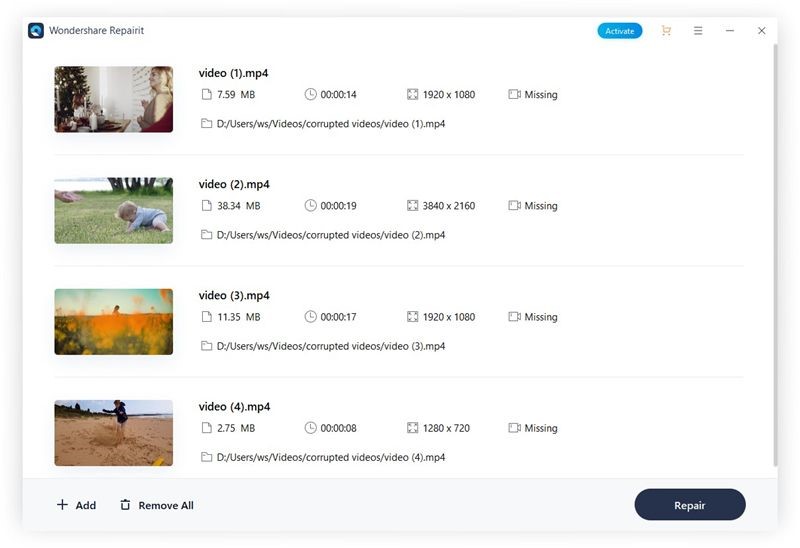
Étape 3 : Aperçu de la vidéo réparée
Une fois la réparation terminée, vous pouvez prévisualiser le fichier réparé. Pour cela, vous devez vous rendre à l’extrême droite de l’interface et appuyer sur l’icône « play ».
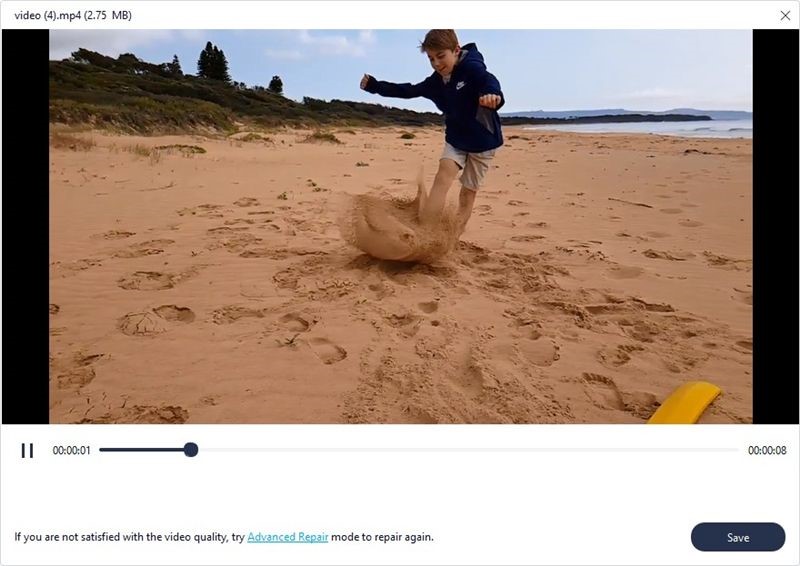
Néanmoins, s’il y a des problèmes avec certaines vidéos, vous pouvez effectuer une analyse plus approfondie. Ce problème peut provenir de certains fichiers gravement corrompus. Vous devez effectuer une analyse et une réparation plus approfondies via le mode de réparation avancé. Lorsque l’option « Échec de l’aperçu ? Essayez une réparation avancée » s’affiche, vous pouvez le faire via cette option.
Étape 4: Ajouter un exemple de vidéo
Vous devez ajouter un exemple de vidéo à partir de l’icône « dossier » pour résoudre le problème. Il y aura une option « Ajouter un exemple de vidéo à réparer » pour réparer les vidéos mal corrompues. L’exemple de vidéo est une partie importante de la réparation avancée pour réparer le fichier. Cet exemple de vidéo est une prise de vue de travail utilisant le même appareil et le même format que le fichier corrompu.
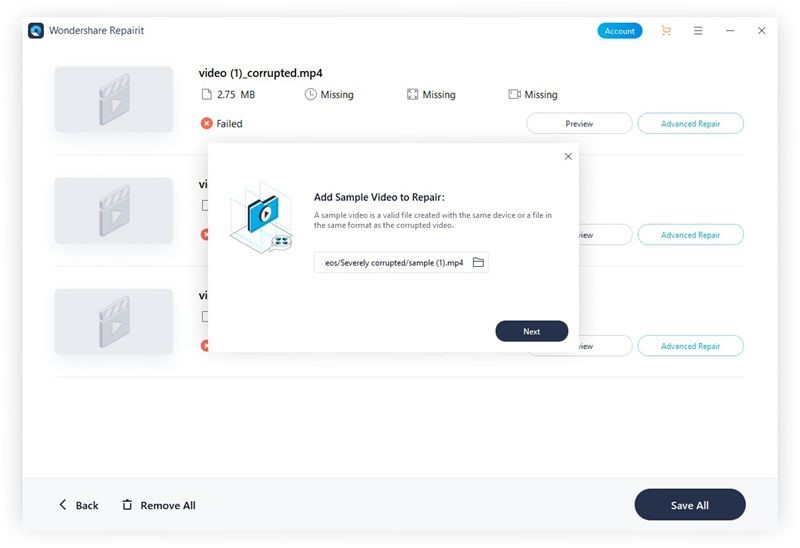
Il y a une option présente « Réparer » sous le bouton « Appliquer à toutes les vidéos corrompues ». Après cela, une fenêtre apparaît pour procéder aux étapes suivantes. Vous devez également décider de sauvegarder ou non les réparations en mode Réparation rapide. Pour cela, vous devez cliquer sur « Oui » ou « Non » ; sinon, le fichier risque de ne pas être enregistré après une réparation correcte.
Étape 5 : Enregistrer la vidéo
Il vous suffit maintenant de sélectionner Enregistrer pour terminer le processus. Assurez-vous de ne pas enregistrer les fichiers dans le chemin où vous les avez perdus.
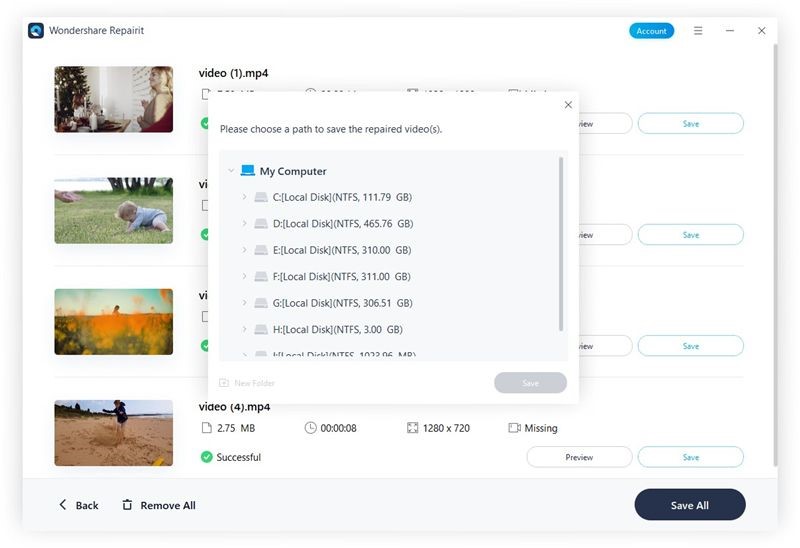
Partie 3 : Mots de clôture
De nombreuses raisons peuvent empêcher le chargement ou la lecture des vidéos. Les raisons peuvent inclure des problèmes, une connexion Internet lente ou d’autres problèmes graves. Vous pouvez résoudre les problèmes de plusieurs manières, vous devriez donc essayer ces méthodes avant de consulter un professionnel. Les moyens mentionnés ci-dessus peuvent être très utiles pour corriger les vidéos qui ne sont pas lues sur Chrome.
Essayez de résoudre vos problèmes et problèmes avec les moyens, ou vous pouvez demander l’aide de l’outil Repairit. Cet outil peut vous être très utile pour résoudre les problèmes. Vous avez souvent besoin de regarder des informations concernant un travail professionnel ou une formation, et vous vous retrouvez coincé. Dans ces moments-là, ces moyens peuvent être très utiles pour résoudre les problèmes. Vous n’avez besoin d’aucune expérience professionnelle pour le résoudre ; vous pouvez le faire vous-même à l’aide de l’outil Repairit.
Mots clés:Pas de relations publiques
.








